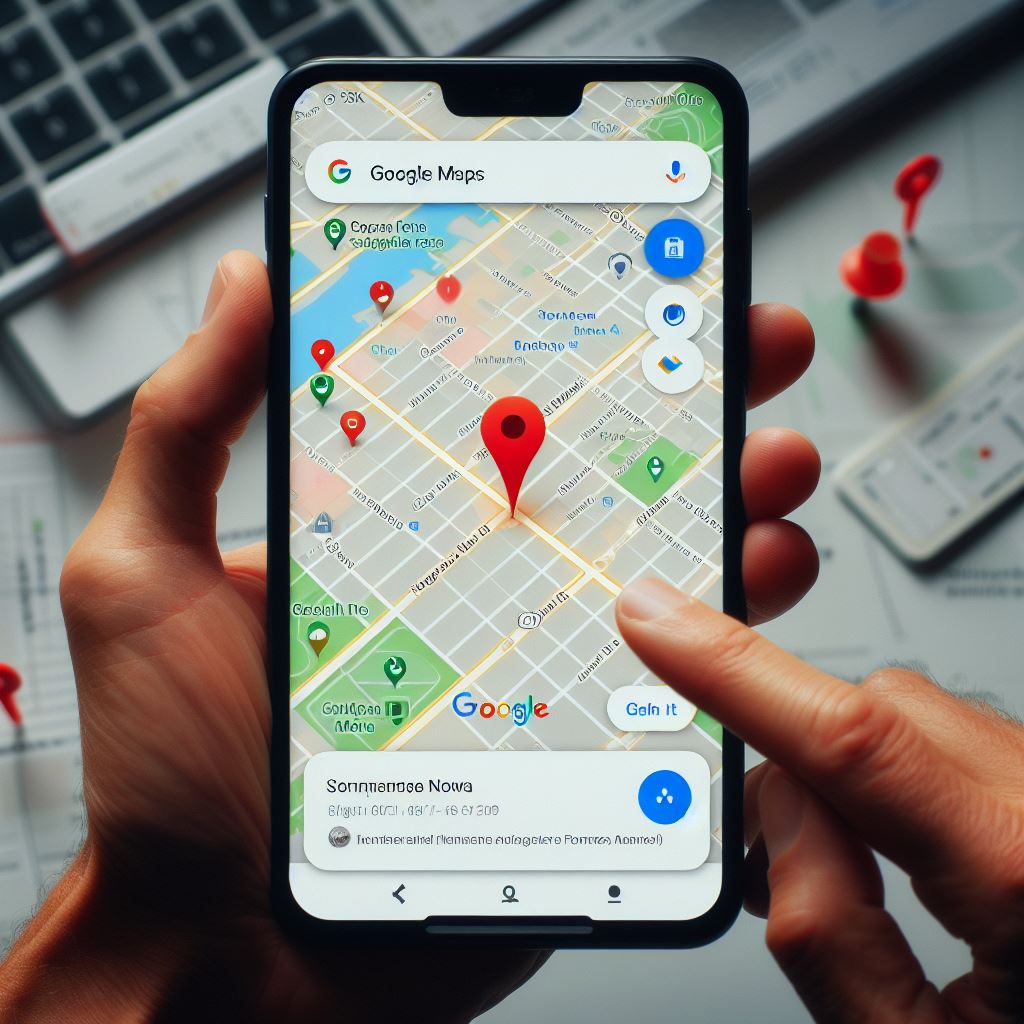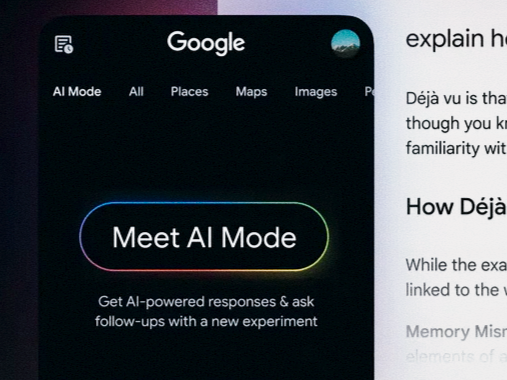Google Maps nie tylko pomaga w nawigacji, ale również umożliwia udostępnianie konkretnych lokalizacji za pomocą pinezek. Oto szczegółowy przewodnik krok po kroku, jak to zrobić na urządzeniu mobilnym i komputerze.
Na Telefonie lub Tablecie
1. Otwórz Aplikację Google Maps
Znajdź ikonę Google Maps na swoim urządzeniu i otwórz aplikację.
2. Znajdź Lokalizację
Wyszukaj adres lub nazwę miejsca za pomocą wyszukiwarki lub kliknij na mapie wybrany punkt.
3. Dotknij i Przytrzymaj Lokalizację
Przytrzymaj palcem wybraną lokalizację na mapie, aby pojawiło się menu.
4. Wybierz „Udostępnij”
Z menu wybierz opcję „Udostępnij”.
5. Wybierz Aplikację
Wybierz aplikację, przez którą chcesz udostępnić pinezkę.
Na Komputerze
1. Otwórz Stronę Google Maps
Przejdź do strony internetowej Google Maps.
2. Znajdź Lokalizację
Znajdź lokalizację za pomocą wyszukiwarki lub klikając prawym przyciskiem myszy na mapie.
3. Kliknij Prawym Przyciskiem Myszy
Kliknij prawym przyciskiem myszy na wybranej lokalizacji, a następnie wybierz „Udostępnij”.
4. Wybierz Aplikację
Wybierz aplikację, aby udostępnić pinezkę.
Opcje Udostępniania Pinezek
Gdy wybierasz aplikację do udostępniania, masz kilka opcji do wyboru:
Wiadomość Tekstowa: Wysyłaj pinezkę jako wiadomość tekstową.
E-mail: Udostępniaj pinezkę za pomocą wiadomości e-mail.
Aplikacja Wiadomości: Używaj aplikacji do przesyłania wiadomości, takich jak WhatsApp czy Messenger.
Aplikacja do Nawigacji: Wysyłaj pinezkę do aplikacji do nawigacji, np. Google Maps czy Waze.
Dodatkowe Informacje
Aby dodać informacje, kliknij na pinezkę, a następnie w „Więcej”.
Udostępniaj pinezkę na stronie internetowej bądź blogu, kopiując link.
Podsumowanie
Wysyłanie pinezek w Google Maps to prosta czynność, umożliwiająca łatwe dzielenie się konkretnymi lokalizacjami z innymi. Bez względu na to, czy używasz smartfona czy komputera, ten przewodnik krok po kroku ułatwia udostępnianie swoich ulubionych miejsc. Pamiętaj, że opcje dodatkowe, takie jak informacje dodatkowe czy możliwość udostępnienia na stronie internetowej, czynią to jeszcze bardziej wszechstronnym narzędziem.